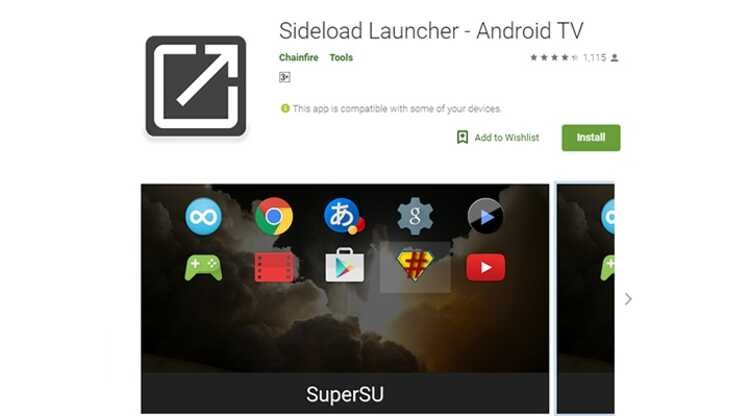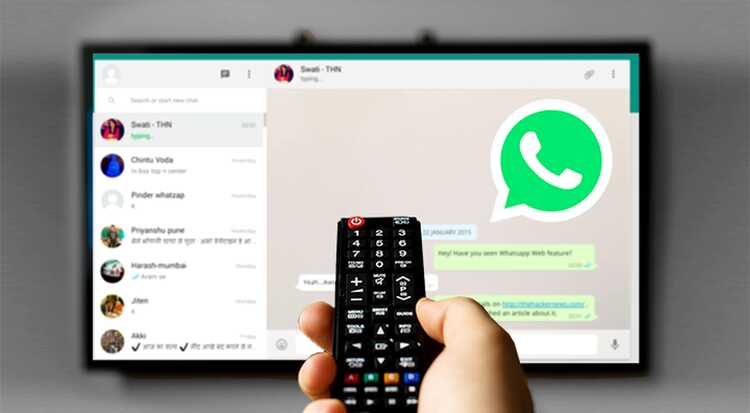
WhatsApp es sin duda la aplicación para Android más popular. Prácticamente todo el que tiene un móvil Android la utiliza en su smartphone. Y también son muchos los que utilizan la herramienta de mensajería desde PC o tablet.
Pero, ¿y si quisieras utilizar esta aplicación desde tu televisor? Es algo que puede no parecer muy práctico, pero que puede ser útil en determinadas circunstancias. Y es posible hacerlo siempre que tengas un dispositivo con Android TV. E
so sí, es necesario conocer el proceso de instalación, que resulta un poco peliagudo.
¿WhatsApp en la TV? Es posible
Un proceso no tan sencillo
Android TV es un aparato que te permite tener en tu televisor aplicaciones para Android. Esto resulta especialmente práctico en apps para ver vídeos o en juegos.
Sin embargo, hay que tener en cuenta que, en principio, no todas las apps Android están disponibles. La versión de la Google Play Store para Android TV es mucho más limitada que la que podemos encontrar para nuestro smartphone.
Por lo tanto, hay muchas aplicaciones que no están, y WhatsApp es una de ellas. Así, el proceso para instalar la app de mensajería se complica un poco más de lo que desearíamos.

Eso sí, lo que sí podemos hacer es instalar cualquier APK. Esto nos permitirá poder usar en nuestro Android TV cualquier aplicación que no se encuentre en su tienda oficial.
Hay que tener en cuenta que estas aplicaciones no se encuentran habitualmente optimizadas para poder usarse en un televisor. Pero siempre podemos probar a ver cómo nos funciona. Y WhatsApp concretamente ha sido probado con resultados razonablemente buenos.

Pasos para instalar WhatsApp en tu televisor
Para ello, tendrás que instalar Android TV File Commander y Sideload Launcher. También tendrás que descargar la apk de la aplicación desde APK Mirror.
Puedes descargar la apk en cualquier otro dispositivo y llevarlo a tu televisor mediante Google Drive. Posteriormente, ábrela usando Sideload Launcher. En este momento tendrás que realizar todo el proceso de iniciar sesión con tu cuenta, al igual que cuando cambias de móvil.
Una vez que lo hayas abierto, WhatsApp funcionará sin problemas en tu televisor. Te recomendamos que uses un teclado Bluetooth para que te sea más cómodo escribir. Asegúrate de no tener problemas con WhatsApp en tu móvil antes de hacer esto.
Hay que tener en cuenta que WhatsApp únicamente permite tener la cuenta activa en un mismo dispositivo. Por lo tanto, al iniciar sesión en el televisor dejarás de tenerlo activo en el móvil. Si quieres tener la opción de usar tu cuenta en ambos sitios, la única manera de hacerlo es usando WhatsApp Web.
Si has realizado este proceso, puedes contarnos tus experiencias al respecto en la sección de comentarios que podrás encontrar a pie de página.